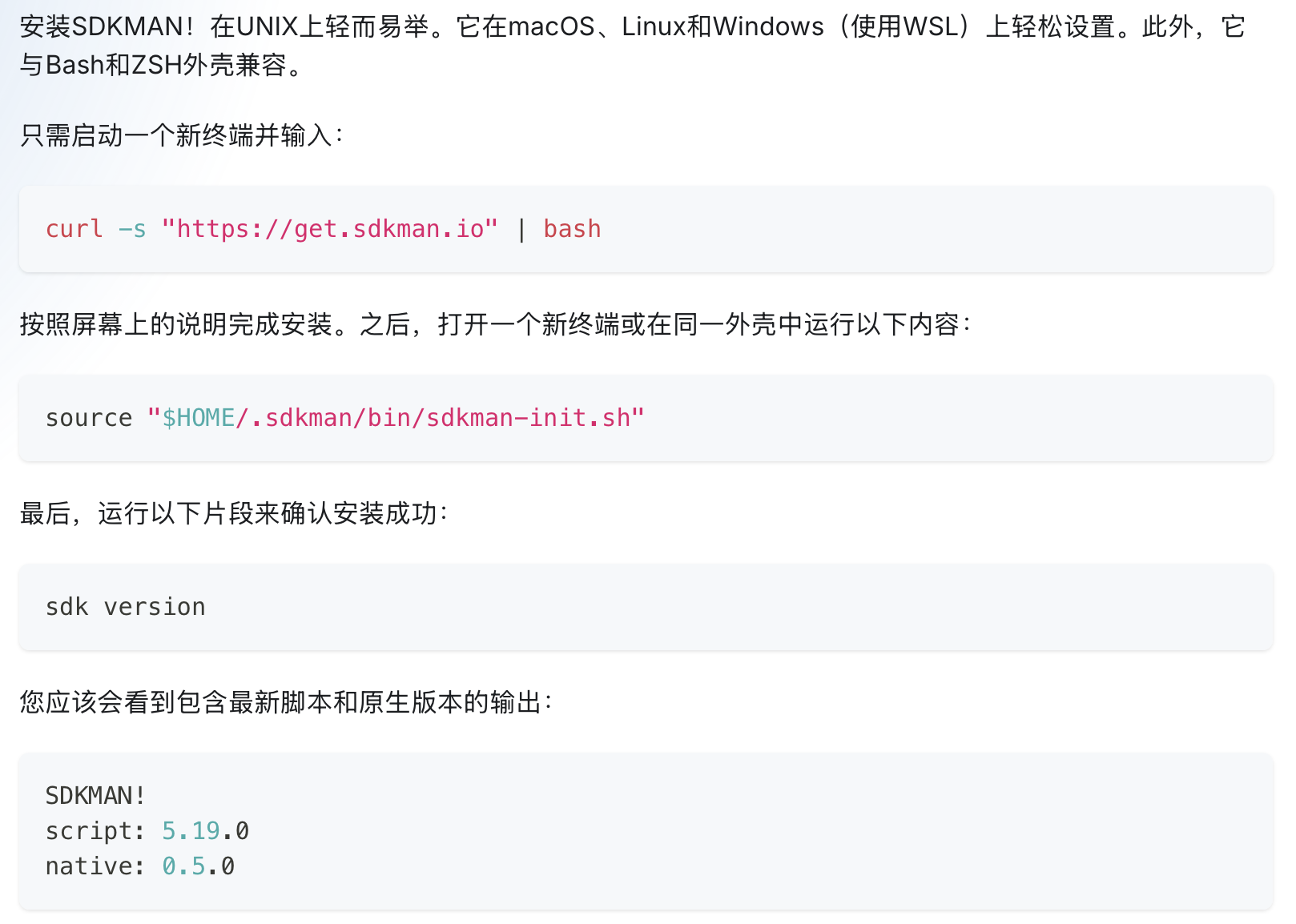可以使用 SDKMAN! 在 Mac(包括 ARM 架构的 M1/M2 芯片)上安装 Java 8。SDKMAN! 是一个强大的工具,用于管理多个版本的 Java 和其他开发工具。以下是具体步骤:
这个方法需要魔法魔法魔法!!!!!
1. 安装 SDKMAN!
请按照官方网站上的说明进行安装:https://sdkman.io/install
如果你还没有安装 SDKMAN!,可以通过以下命令安装:
curl -s "https://get.sdkman.io" | bash
安装完成后,重启终端或运行以下命令使 SDKMAN! 生效:
source "$HOME/.sdkman/bin/sdkman-init.sh"
2. 查找可用的 Java 8 版本
运行以下命令,查看 SDKMAN! 提供的 Java 8 版本:
sdk list java
sdk list java | grep 8
dgq@dgqdeMacBook-Pro ~ % sdk list java | grep 8
| | 8.0.442 | amzn | | 8.0.442-amzn
| | 8.0.432 | amzn | | 8.0.432-amzn
| | 24.ea.28 | graal | | 24.ea.28-graal
| | 25.ea.8 | open | | 25.ea.8-open
| | 8.0.442.fx | librca | | 8.0.442.fx-librca
| | 8.0.442 | librca | | 8.0.442-librca
| | 8.0.432.fx | librca | | 8.0.432.fx-librca
| | 8.0.432 | librca | | 8.0.432-librca
| | 8.0.432 | kona | | 8.0.432-kona
| | 8.0.442.fx | zulu | | 8.0.442.fx-zulu
| | 8.0.442 | zulu | | 8.0.442-zulu
| | 8.0.432.fx | zulu | | 8.0.432.fx-zulu
| | 8.0.432 | zulu | | 8.0.432-zulu
在输出列表中,查找带有 8.0.x 标识的版本。注意选择支持 ARM 架构的版本(通常标记为 aarch64 或 ARM)。
3. 安装 Java 8
选择一个合适的 Java 8 版本进行安装。例如:
sdk install java 8.0.432-zulu
- 可能因为网络的原因第一次安装不成功,如果不成功,再安装一次
dgq@dgqdeMacBook-Pro src % sdk install java 8.0.432-zulu
Downloading: java 8.0.432-zulu
In progress...
############################################################################################# 100.0%
Repackaging Java 8.0.432-zulu...
Done repackaging...
Installing: java 8.0.432-zulu
Done installing!
Setting java 8.0.432-zulu as default.
4. 验证安装
安装完成后,运行以下命令验证 Java 版本:
java -version
dgq@dgqdeMacBook-Pro src % java -version
openjdk version "1.8.0_432"
OpenJDK Runtime Environment (Zulu 8.82.0.21-CA-macos-aarch64) (build 1.8.0_432-b06)
OpenJDK 64-Bit Server VM (Zulu 8.82.0.21-CA-macos-aarch64) (build 25.432-b06, mixed mode)
5. 切换 Java 版本(可选)
如果你安装了多个 Java 版本,可以使用以下命令切换:
sdk use java 8.0.392-tem
或者设置为默认版本:
sdk default java 8.0.392-tem
6. 解决 ARM 架构兼容性问题
如果你发现某些 Java 8 版本在 ARM 架构上运行不稳定,可以尝试以下方法:
- 使用 Rosetta 2 运行 x86 版本的 Java:
- 安装 x86 版本的 Java(通过 SDKMAN! 或其他方式)。
- 使用 Rosetta 2 启动终端:
arch -x86_64 zsh - 在 Rosetta 终端中运行 Java。
总结
- SDKMAN! 是安装和管理 Java 版本的强大工具。
- 在 Mac ARM 架构上,选择支持 ARM 的 Java 8 版本(如 Temurin、Zulu 或 Liberica)。
- 如果遇到兼容性问题,可以尝试使用 Rosetta 2 运行 x86 版本的 Java。
希望这些步骤能帮助你成功安装 Java 8!